Heute geht es um ein Problem, welche bei der Google Cardboard App seit einigen Monaten bereits einige Nutzer betrifft. Der QR Code zur Kalibrierung der Linse lässt sich nicht über die Google Cardboard App scannen. Hier erfährst du eine simple Lösung wie es doch funktioniert. Google ist über den Bug informiert und es betrifft aktuell sehr viele QR Codes. Es liegt nicht selbst an den Codes.
Die Lösung ist recht einfach: Wir installieren uns einen QR Code Reader und lassen diesen in der Google Cardboard App öffnen.
Wichtige Hinweise bevor wir starten:
1) Diese Anleitung funktioniert nur mit Chrome als Standardbrowser.
2) Nur für Android Nutzer!
3) Das Smartphone benötigt eine Internetverbindung
Anleitung für den QR-Code Scan
Wir installieren uns zuerst einen QR Code Reader. Wir empfehlen euch den folgenden QR Reader für euer Smartphone: QR Reader
1.
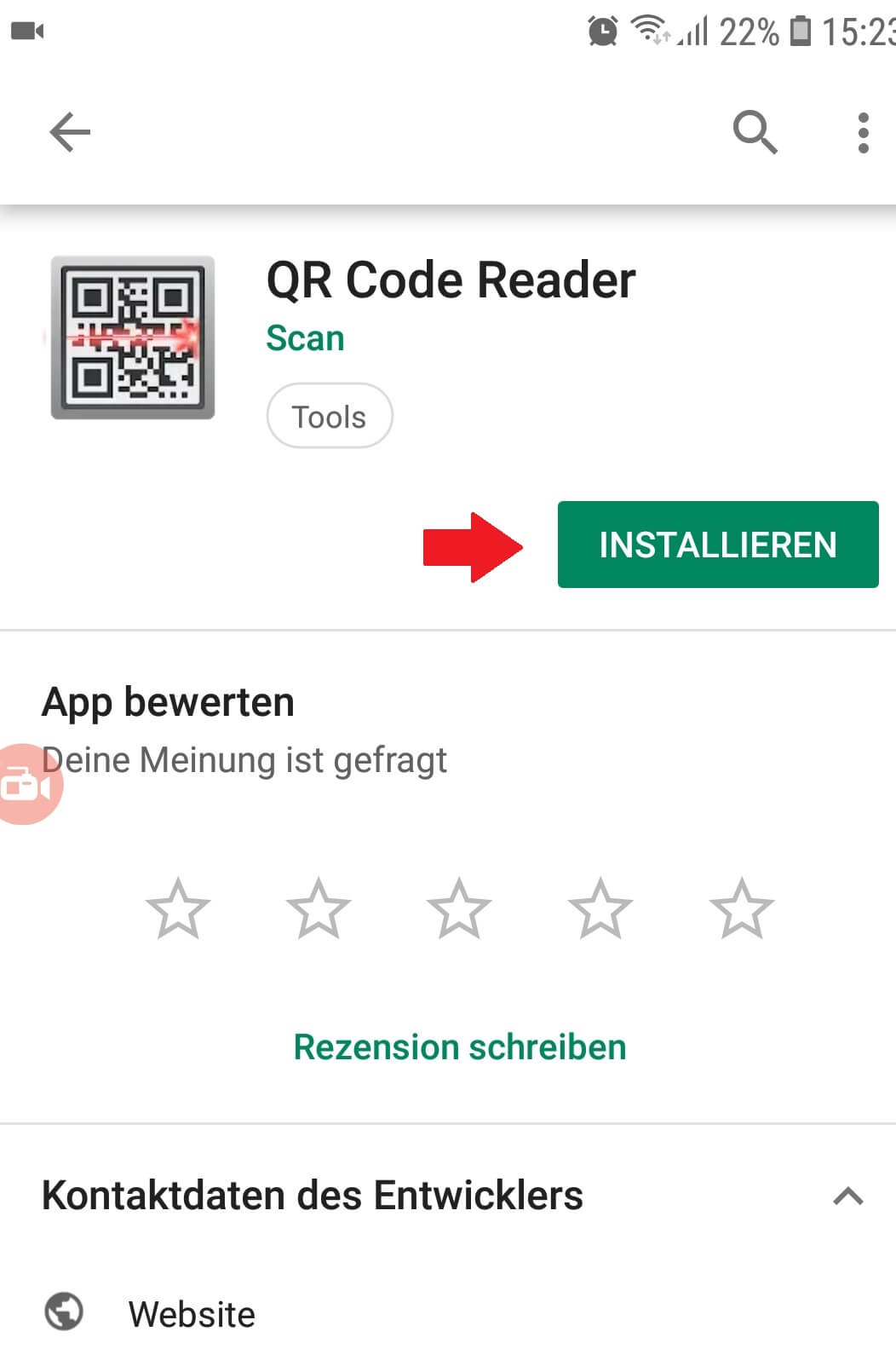
2.
Ändere nun die Einstellungen wie auf den Bildern zu sehen ist. Bei Samsung (S6/S7/S8 usw.) Smartphones funktioniert es z.B so:
Einstellungen > APPS > Cardboard > Festlegen als Standard > Zu unterstützen URL´s > In dieser App
a) Cardboard Einstellungen auswählen
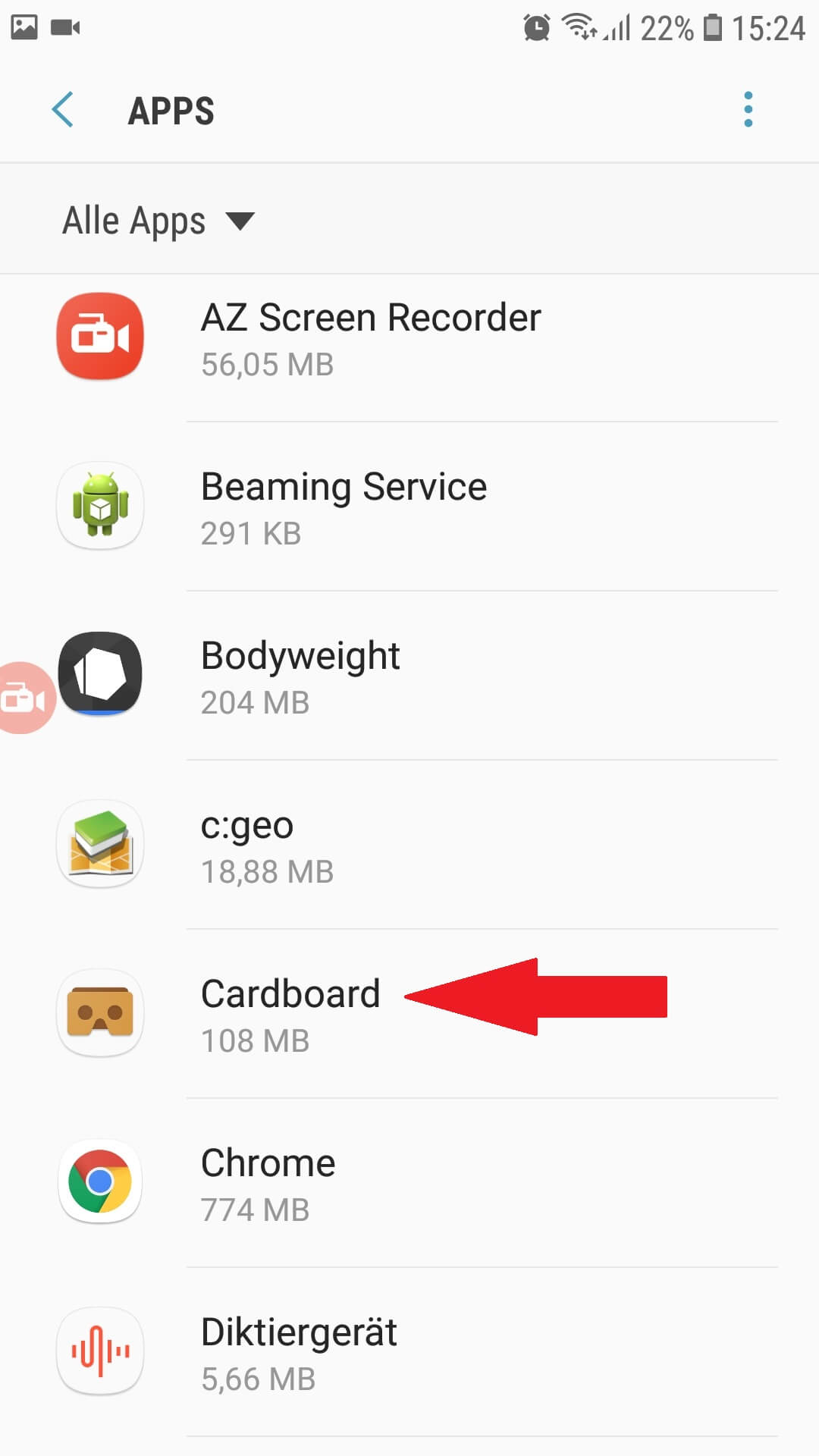
b) Festlegen als Standard antippen
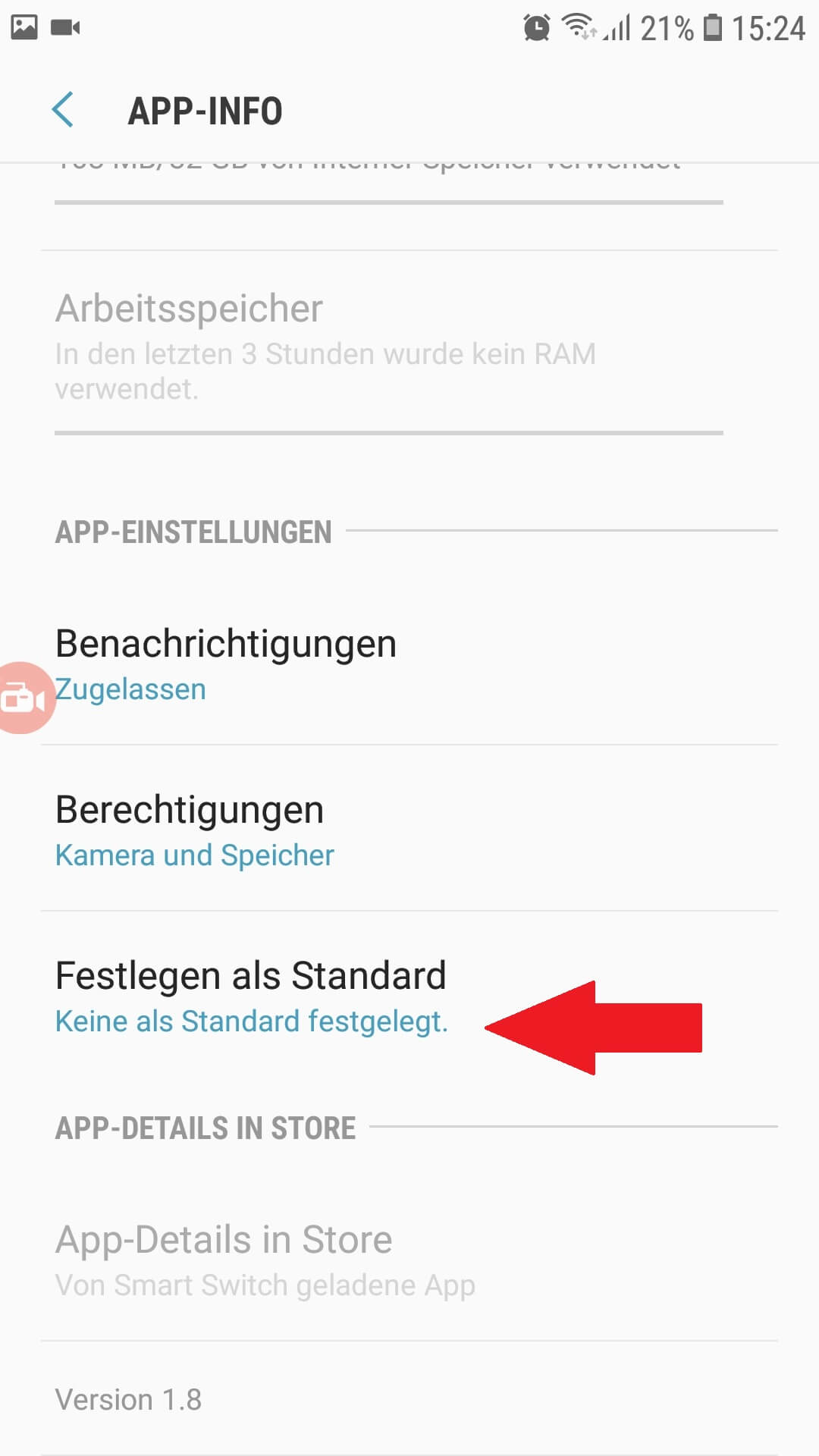
c) Zu unterstützten URLs antippen
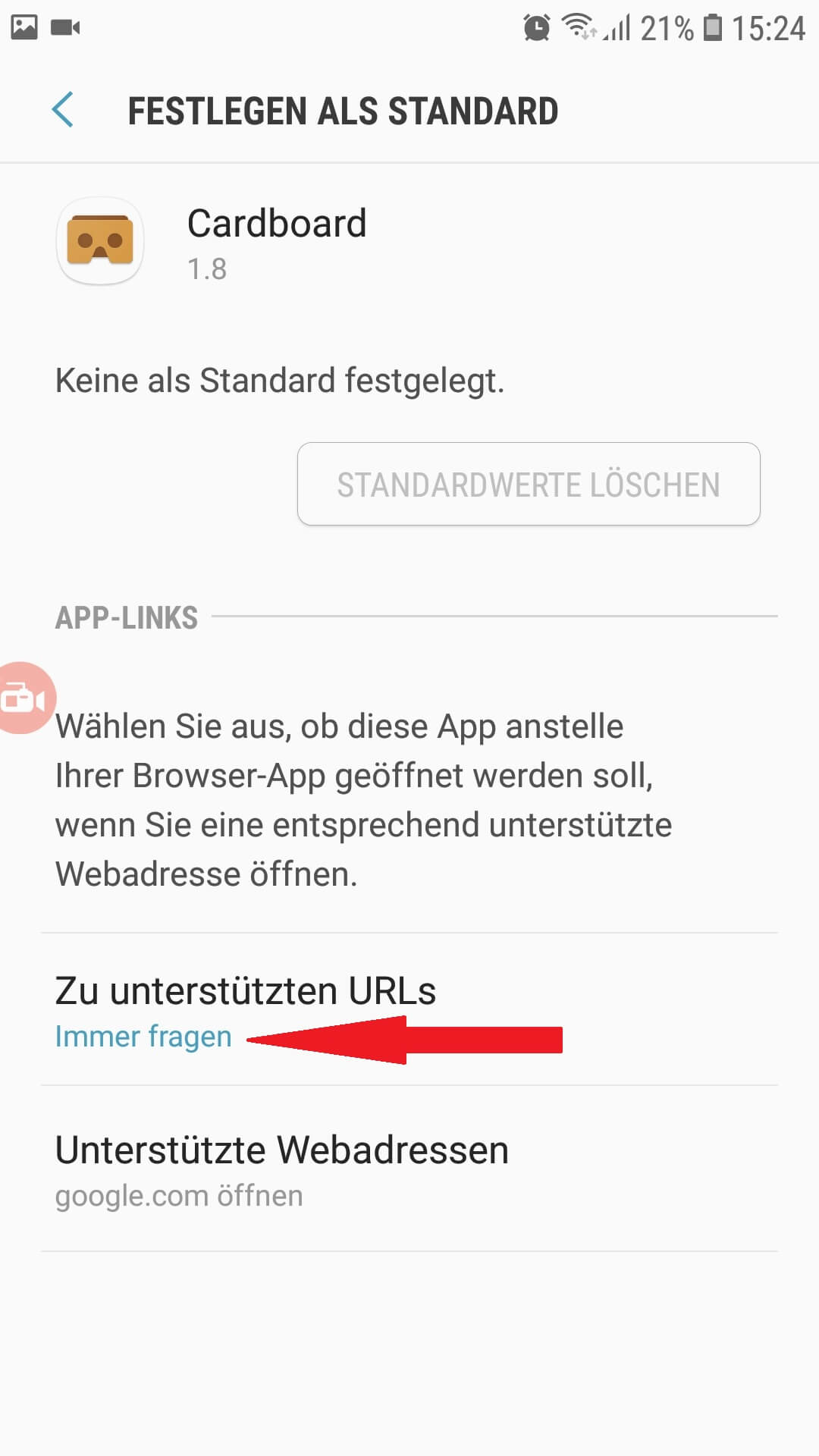
d) "In dieser App" auswählen
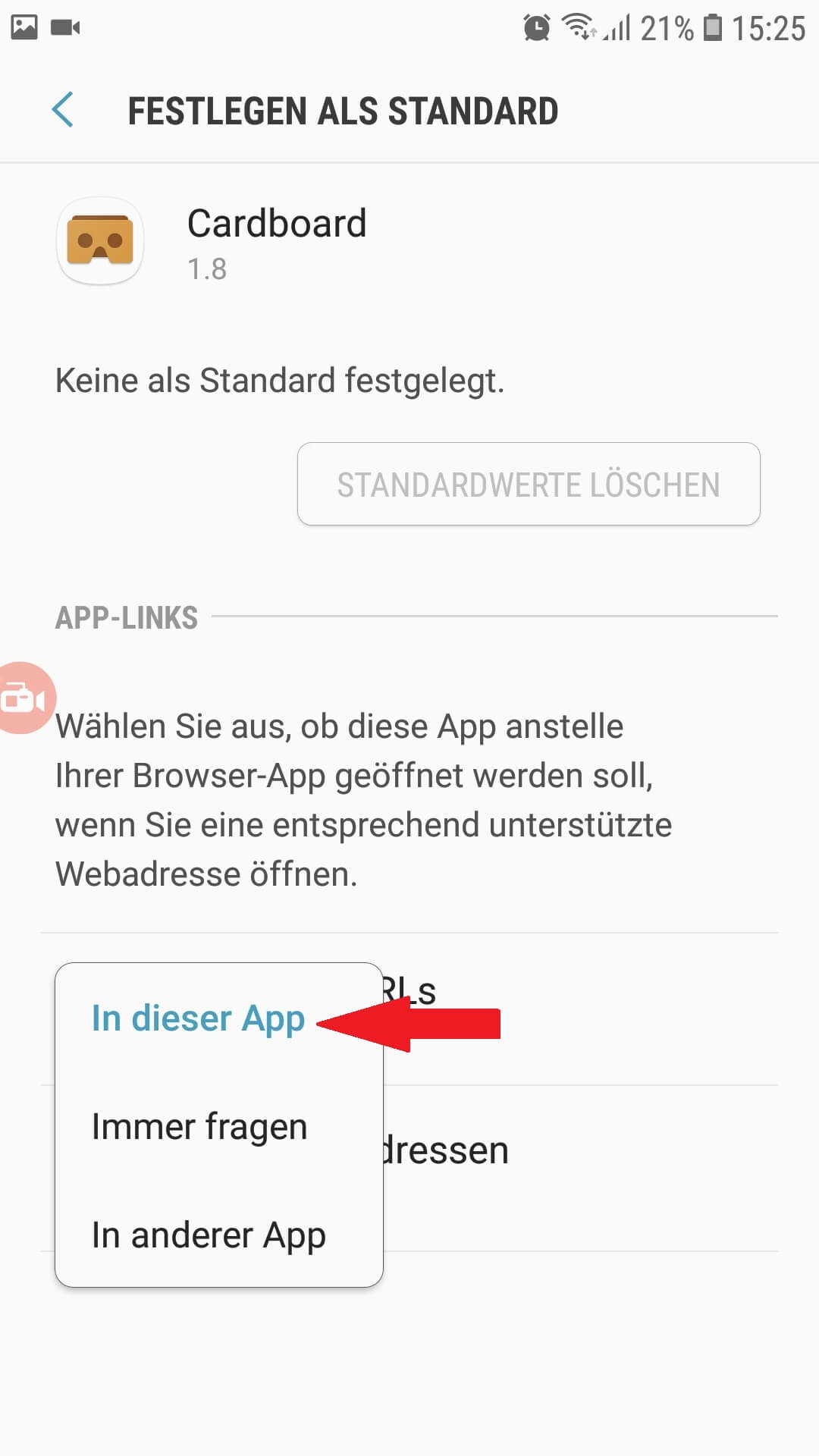
3.
Scanne nun den gewünschten QR Code mit der QR Scan App.
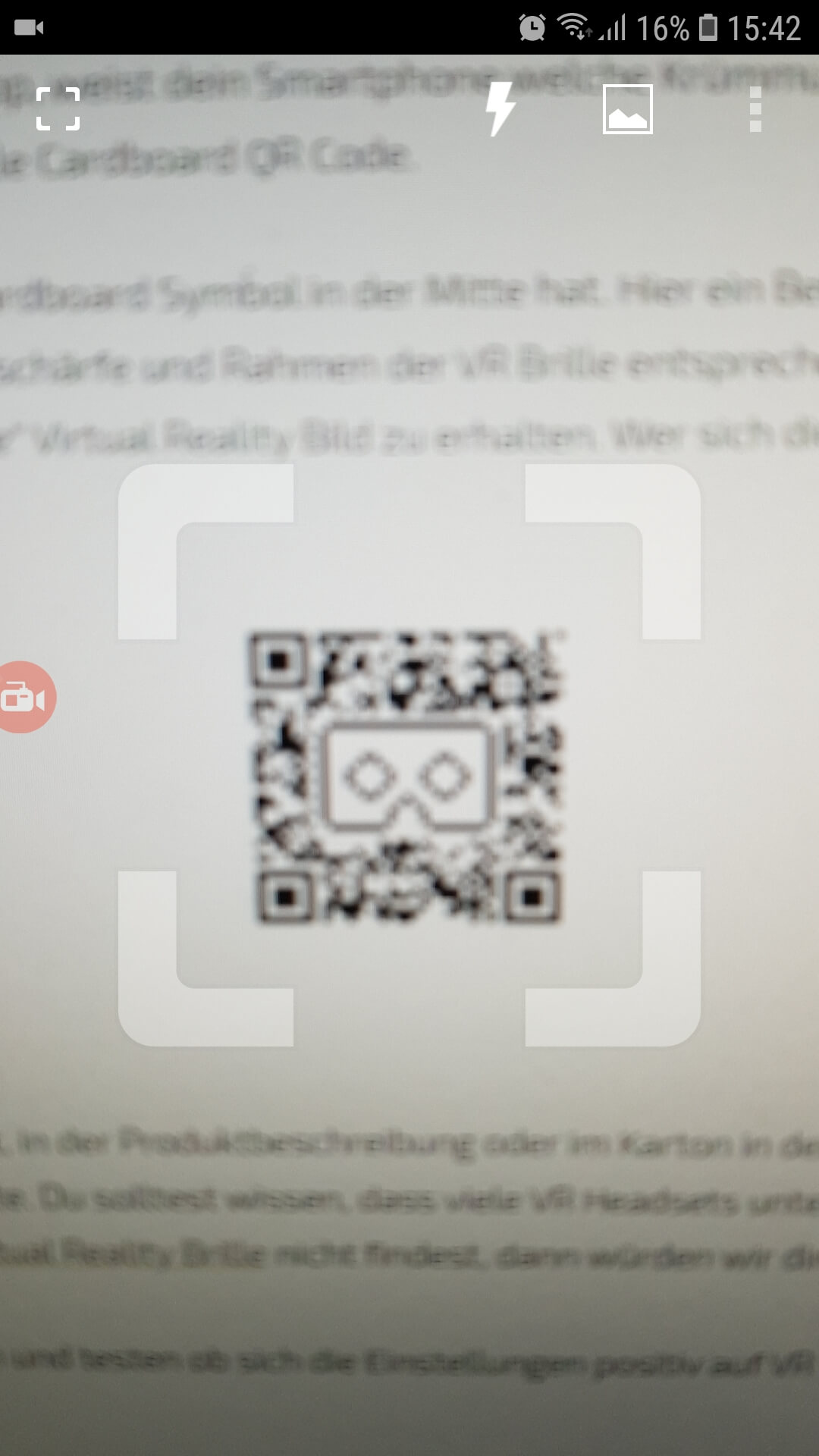
4.
Öffne den Link, in dem du auf "OK" tippst.
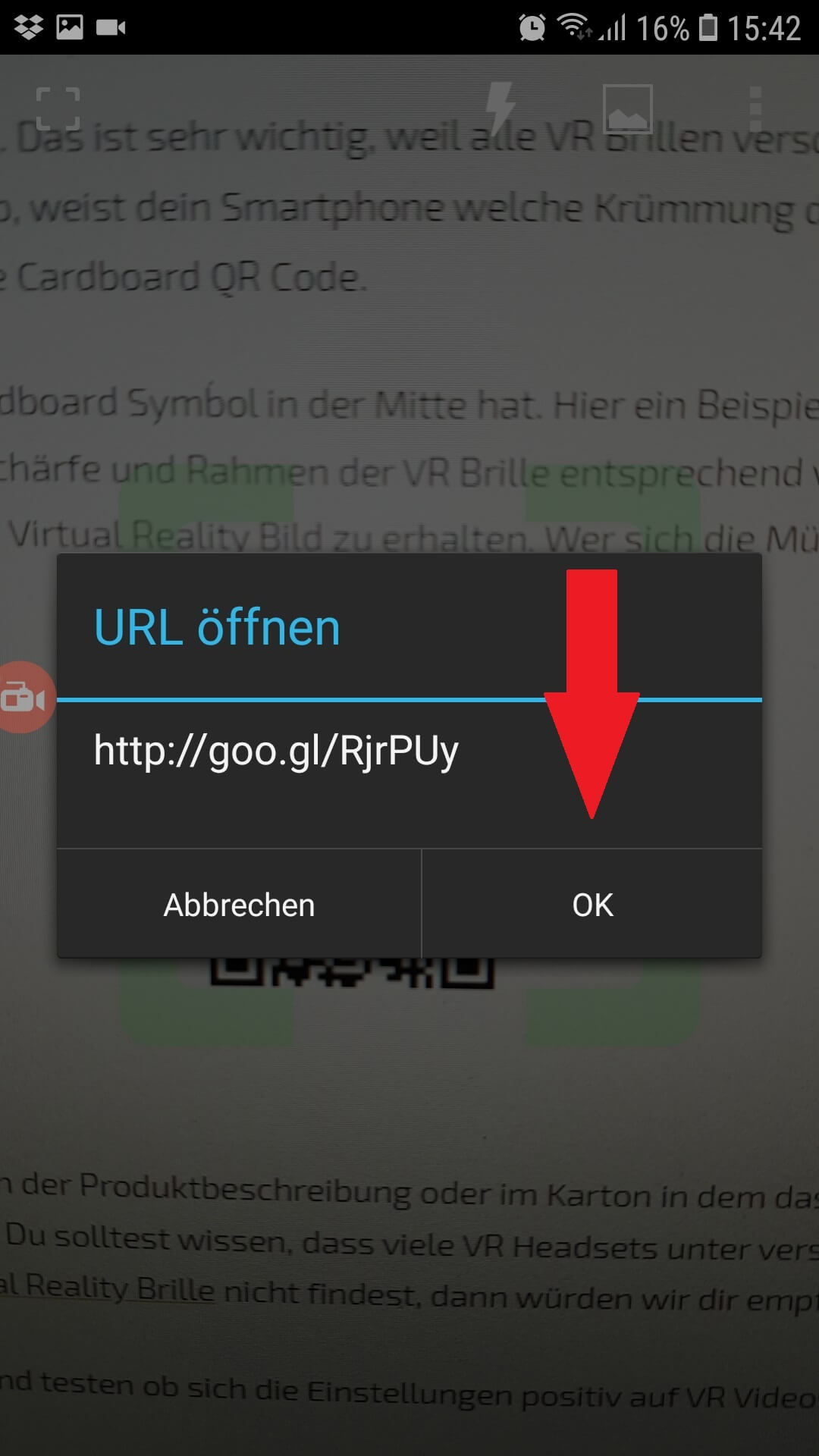
Das wäre alles, du kannst nun die Google Cardboard App öffnen und erkennst bei den VR Geräten den gescannten QR Code, welche auch schon automatisch ausgewählt ist.
Nun kannst du deine VR Brille vernünftig nutzen. Beim X4 Headset haben wir in unserer Anleitung insgesamt 6 verschiedene QR Codes die das Bild entsprechend verändern. Wir empfehlen dir einige dieser QR Codes mit unserer netten Auswahl an VR Filmen & VR Apps auszuprobieren.
Zu viel zum Lesen? Schaut euch dieses Video auf Youtube an.

Funktioniert nicht
Guten Tag,
Der QR-Code Reader öffnet immer den Browser, nicht aber die Cardboard App und der Fehler unbekannter QR-Code erscheint innerhalb der App.
Einrichtung kann so nicht stattfinden, gibt es den keine andere Möglichkeit das Gerät einzurichten muss man auf die Fehlerhafte App von Google zugreifen.
Nice
Klappt sehr gut! Musste auch den Umweg über den QR Codes Reader nehmen. Das Video war sehr praktisch bei der Einrichtung.